【3D亮点】中望3D巧设置,轻松实现产品零件多配置应用
返回在很多产品设计中,往往会存在一个现象:同一个零件在同一个总装产品中有 着不同的形态,比如家具产品中常见的把手可能在同一个柜子中有长短不同、 弹簧有压缩或者拉伸等不同状态。对于此类设计要求,高端三维CAD/CAM软件 中望3D的配置功能可以帮助设计师高效又便捷地实现所需的设计形态。
下面我们以简易缓冲器中的弹簧为例,向大家介绍在中望3D中,如何通过配置 来呈现弹簧的压缩状态的。
我们先来看看弹簧压缩前后的对比图,如图1所示。
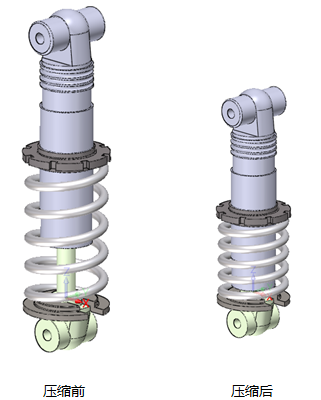
图1 弹簧压缩前后对比
接下来我们看看达到这种效果的具体操作:
首先,将弹簧模型通过“螺旋扫掠”建模后,在管理器中点击右键,我们可以 看到菜单中“创建配置”命令,如图2所示,
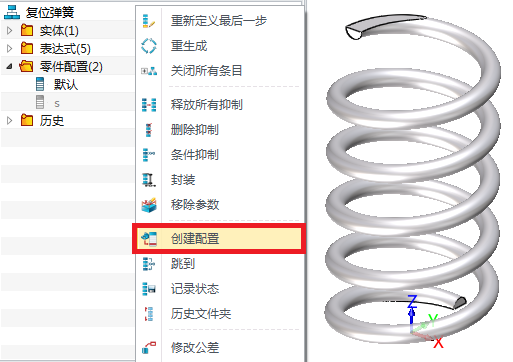
图2 创建配置
点击该命令后,将出现配置对话框,在对话框中,我们可选择“新建配置”, 设置不同的参数,比如此处更改了L2的值(图3),使得弹簧状态为压缩有所 变化,激活新配置即可看到如图4所示的压缩效果。
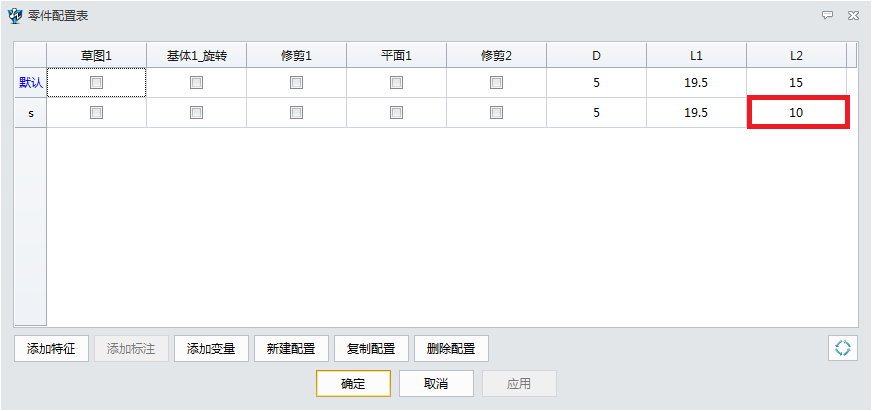
图3 更改L2数值
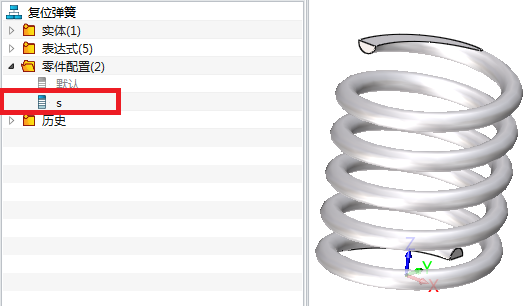
图4 激活新配置后的效果
当把弹簧安装到总装产品中后,可在装配管理器的装配树中,在“复位弹簧” 上点击右键,即可在右键菜单中看到“配置”命令(图5),切换不同配置, 即可在同一装配体中呈现零件的不同状态,如图6所示。

图5 复位弹簧的设置界面

图6 同一装配体呈现不同状态
综上所述,对于需要呈现不同状态的零件,中望3D配置功能可能很好地支持设 计师处理这一设计需要,以便更好地完成以及验证装配后的状态关系。
马上下载三维CAD软件——中望3D 2016版,享受高效灵活的设计体验:https://www.zwsoft.cn/product/zw3d
更详细地操作教程及视频教程,请关注中望3D实例教程栏目:https://www.zwsoft.cn/support/zw3d
更多详情,欢迎访问中望3D官方网站:https://www.zwsoft.cn/product/zw3d













